ZHCABA1 October 2020 BQ40Z50 , BQ40Z50-R1 , BQ40Z50-R2
1.2 BQSTUDIO 使用入门
- 下载最新稳定版本的 BQSTUDIO (https://www.ti.com/tool/download/BQSTUDIO-STABLE)。BQSTUDIO 提供两个版本:稳定版本和测试版本,其中测试版本包含最新的发行版本。对于大多数开发和已发布的器件,TI
建议使用 BQSTUDIO 的稳定版本。如果器件处于预发布阶段或者不受稳定版本支持,请尝试从 https://www.ti.com/tool/download/BQSTUDIO-TEST 中下载最新测试版本,查看电量计是否受支持。
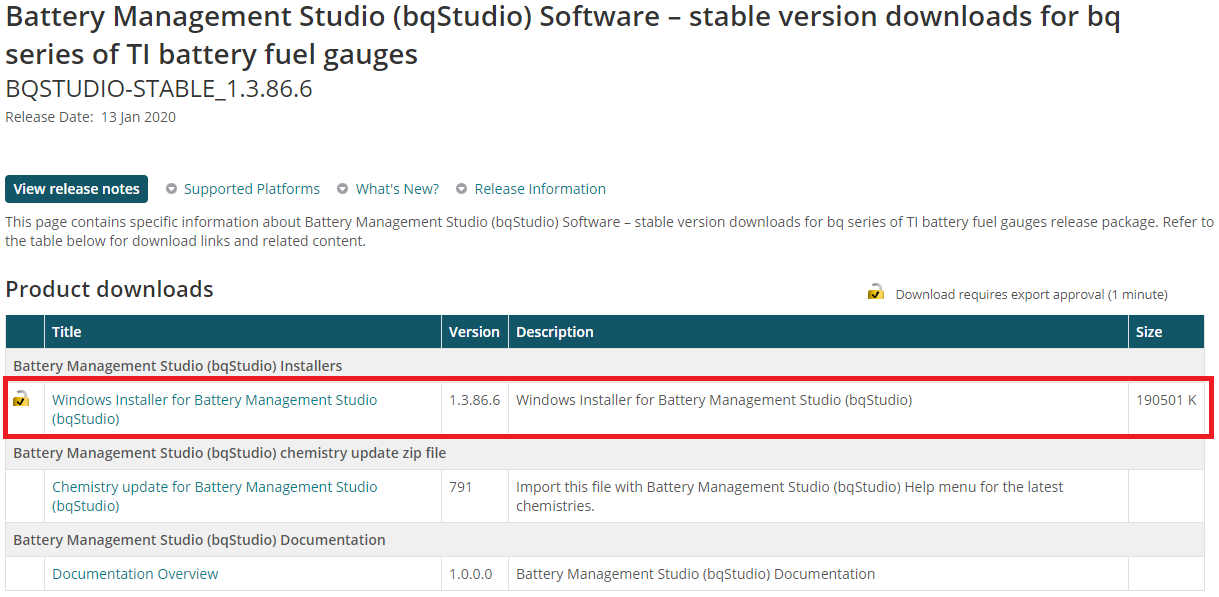
- 根据所选 EVM 用户指南中的通用设置指南,在电池与 EVM 上的电池组或电池端子之间建立必要的连接。
- 通常,用户需要先将电池组中最底端的电芯(电芯 1)接地,然后再依次连接其余电芯(电芯 2、电芯 3 等等),直到连接好电池组顶部的电芯或连接好所需数量的电芯为止。如果电量计中存在空的电芯槽,请将空的电芯槽从下往上短接到正极端子。对于一些 EVM,SYS PRESS 可能需要短接至 PACK-,以便设备能够正常启动。用户还需要连接热敏电阻(如果尚未连接)和达到推荐电压的电池或电源,将 I2C 或 SMBus 从电量计连接到 EV2400 并将 USB 从 EV2400 连接到 PC,具体如 EVM 用户指南所述。如果需要施加放电或充电电流,应将负载或充电器连接到适当的端子。
- 示例连接如下所示。
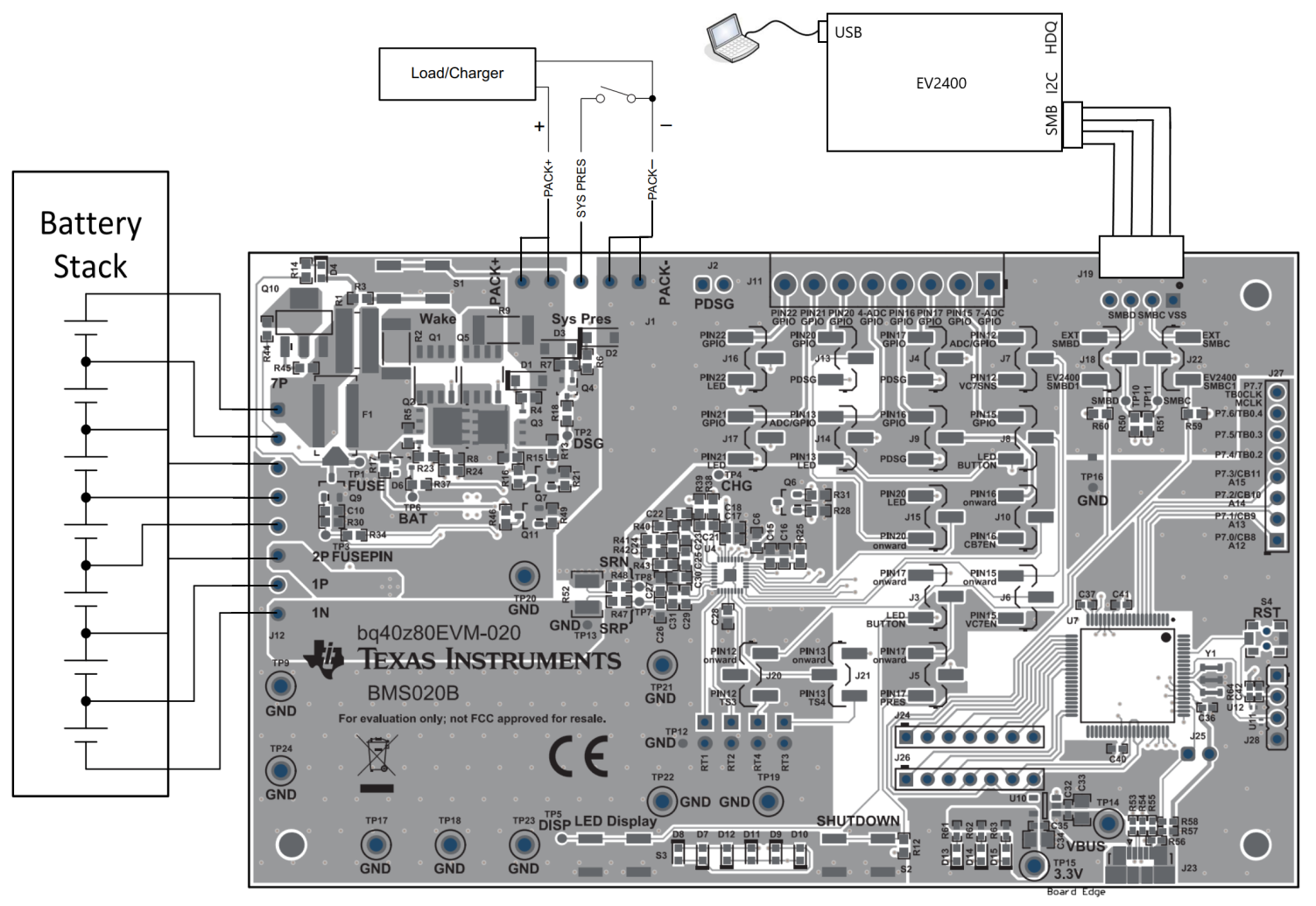
- 可以使用电芯仿真来代替电池电芯。在输入电芯槽的每一个触点之间连接一个 1kΩ 电阻器,直到达到所需数量的电芯。任何空的电芯槽均应进行短接。电芯仿真器可通过电源供电。将电源设置为“所需电芯电压 × 电芯数量”并将地线接至电池组的底部,将正极线接至电池组的顶部。例如,对于电芯电压为 3.6V 的 6 节电芯串联配置,将电源设置为 6 × 3.6 = 21.6V。
- 下面显示了电芯仿真器的示例连接。
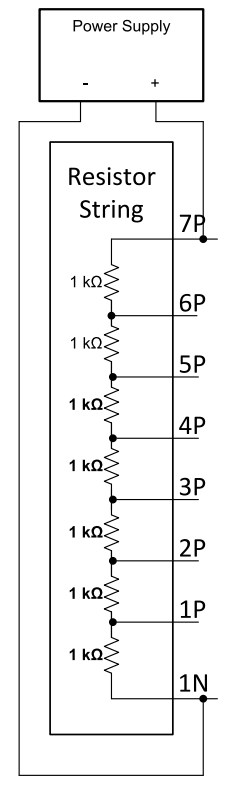
- 建立必要的连接后,根据 EVM 用户指南唤醒设备,然后启动 BQSTUDIO,以确保可以通过 BQSTUDIO 和 bqz 容器文件自动检测相关设备。
- 如果没有自动连接,用户将会看到一个包含多个产品系列的选择对话框,如下所示。
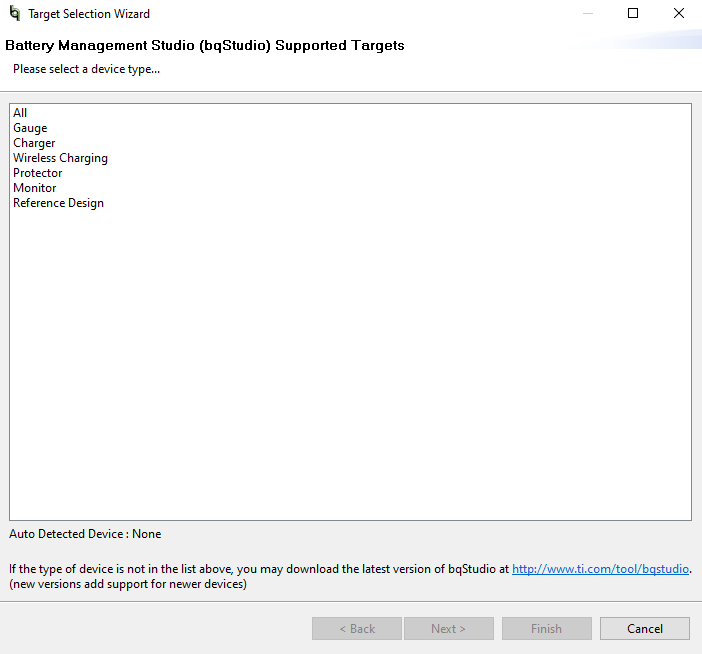
- 成功连接后,位于屏幕左半部分的仪表板将会显示电压、温度和电流的值。它还会显示用于通信的协议。如果没有显示任何信息,则表示存在通信错误。请检查连接并确保唤醒设备。
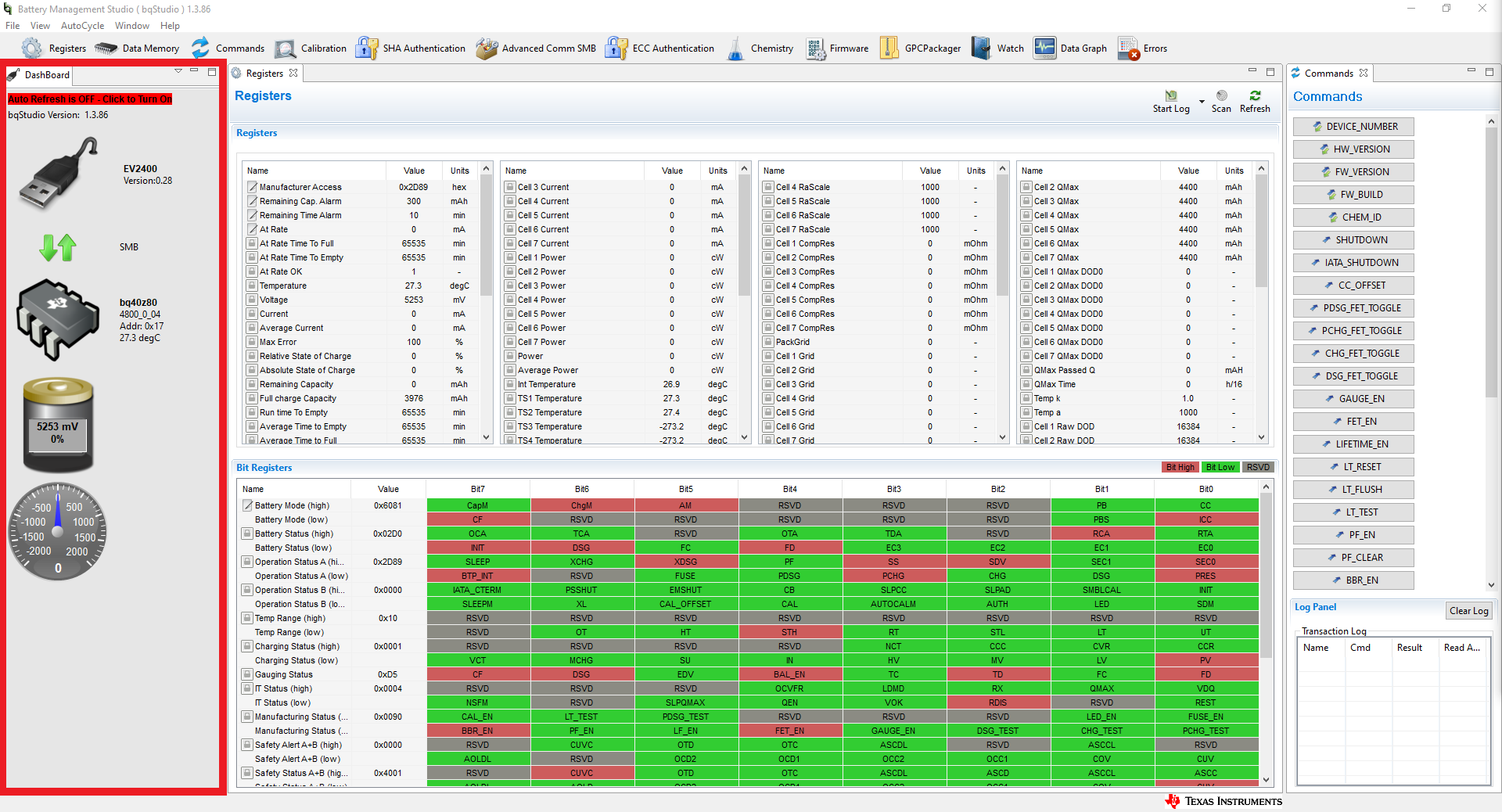
- 屏幕中间的“Register”窗口默认会报告来自电量计的数据。
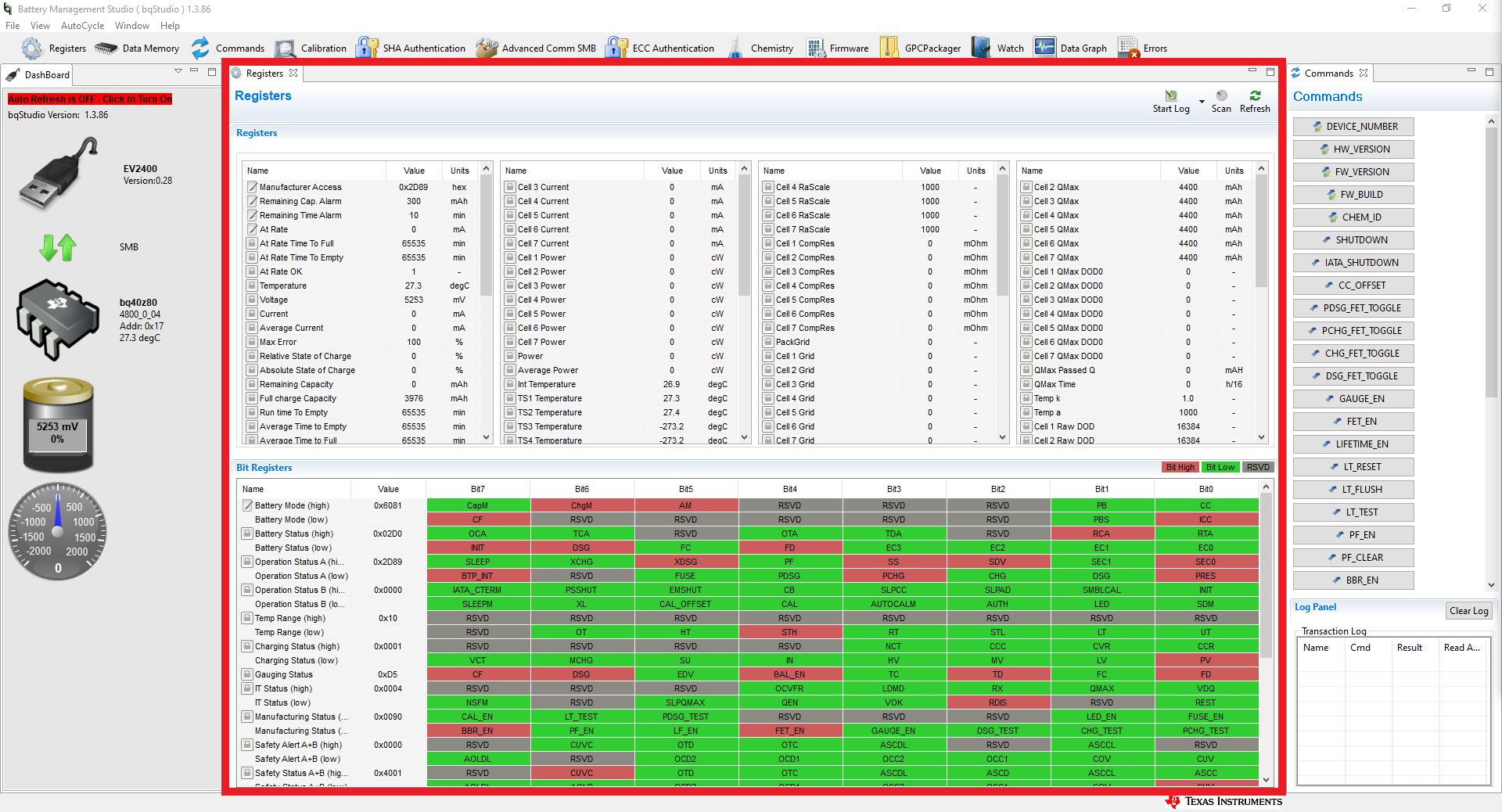
- 屏幕右侧的“Commands”窗口可用于向电量计发送命令。用户可以使用这些命令来获取电量计信息,例如设定的化合物 ID 以及硬件或固件版本。另外,保护 FET
等很多电量计功能也可以使用这些命令来控制。用户还可以使用这些命令来解封或密封相关设备。如需每个命令功能的相关说明,请参考电量计的技术参考手册。
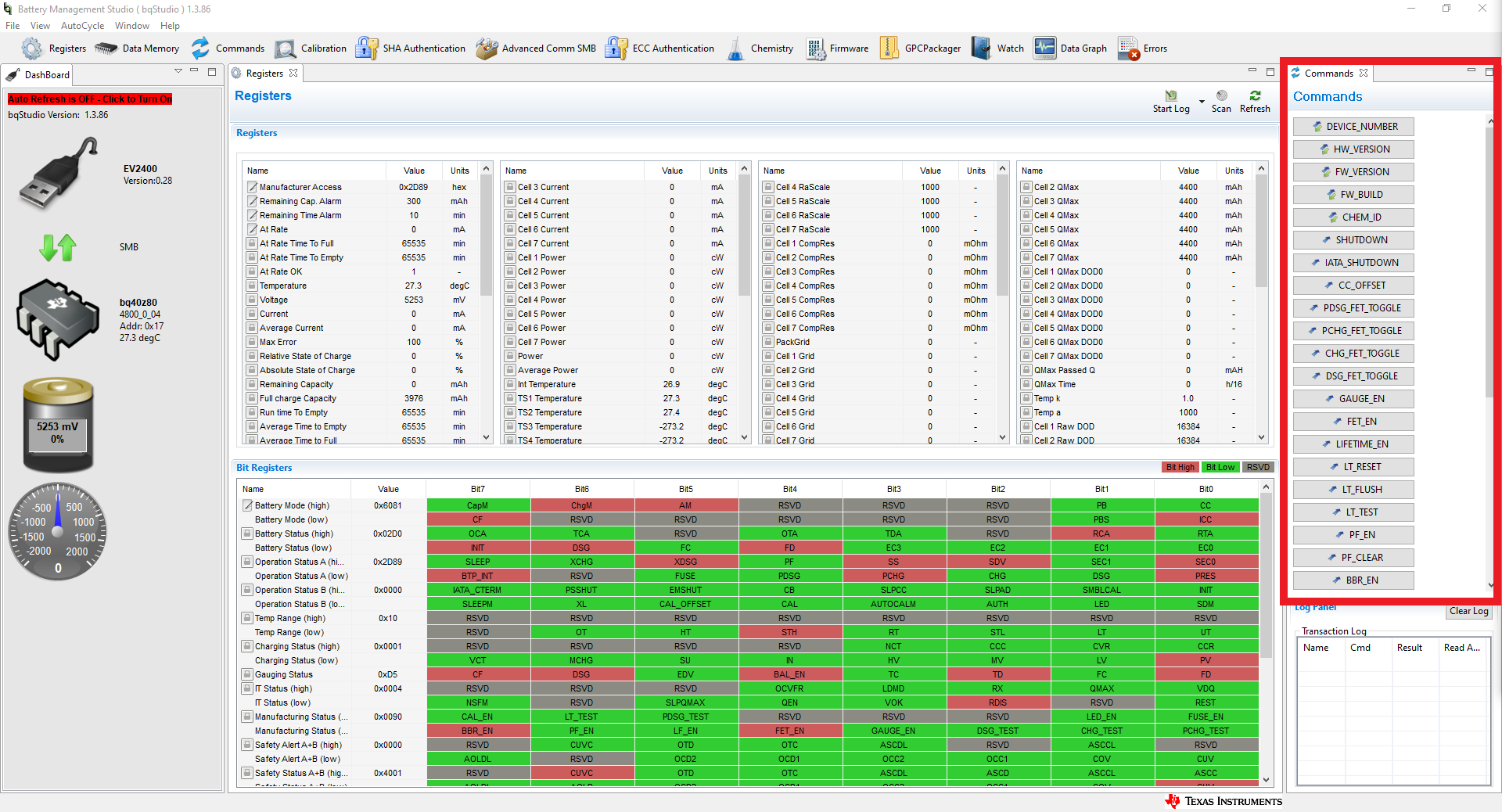
- BQSTUDIO
提供了记录功能,可记录“Log”复选框(在“Register”部分中每个参数的旁边)选择的值。若要启用此功能,请选择“Log”按钮,此时会选中“Scan”按钮。记录停止后,“Scan”按钮仍处于选中状态,需要手动取消选择。
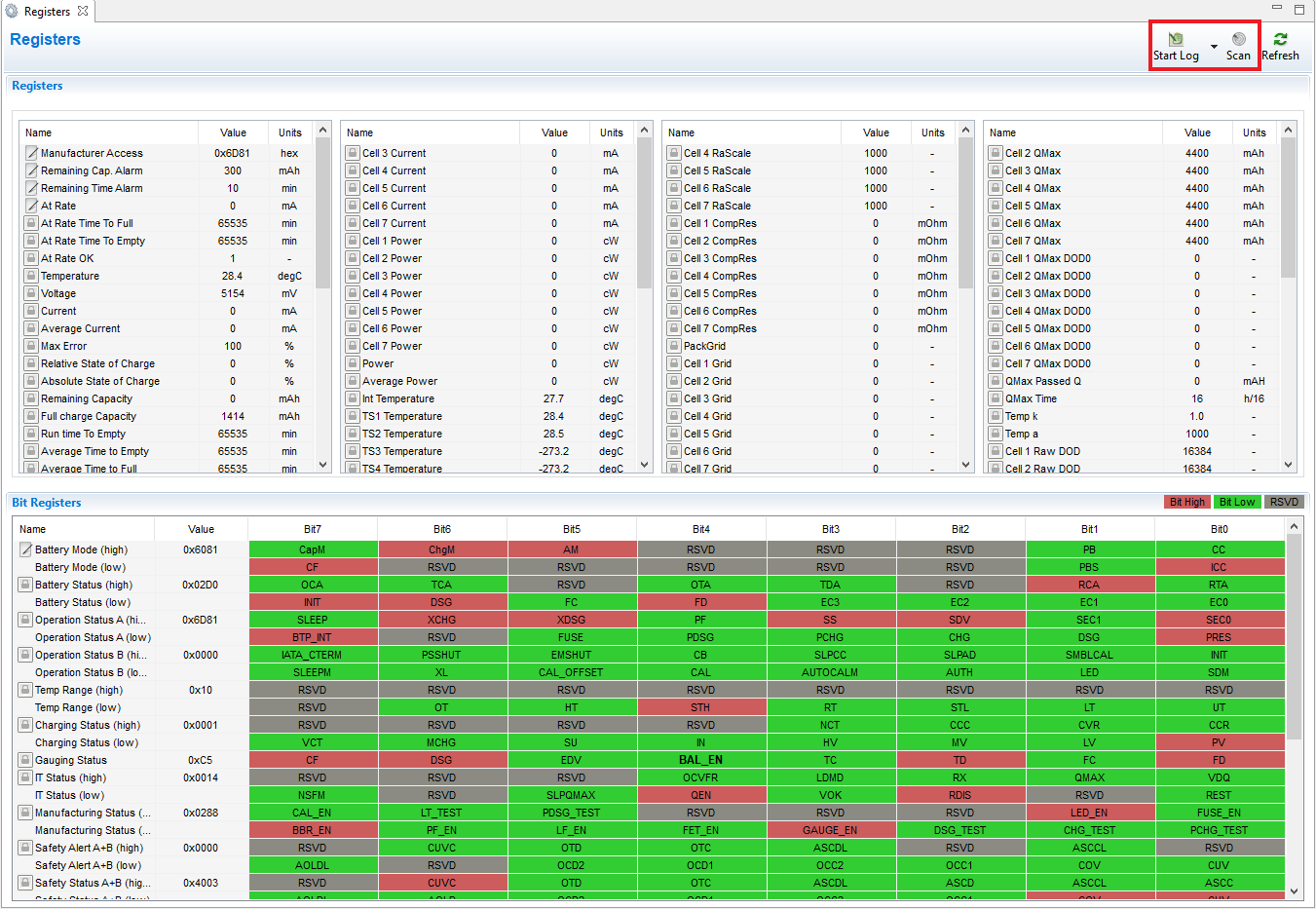
- “Log Interval”可以通过打开“Windows“选项卡并接着选择”Preferences“>”Registers“来进行调整。小于 1000 毫秒的任何值均无法提供任何有用的信息,因为这类数据大多只会每秒更新一次。请勿将该值设为大于 10 秒,因为这样可能会丢失有用的信息。理想情况下,应该将该值保持在 2,000 毫秒至 8,000 毫秒之间,也就是 2 秒至 8 秒之间。我们建议将记录间隔保留为 4000 ms 的默认值。